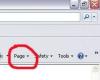Kredit obrázku: Creatas/Creatas/Getty Images
Ať už pracujete doma nebo v kanceláři, nastavení síťové tiskárny je skvělý způsob, jak sdílet zdroje a udělat více v krátkém čase. Se síťovou tiskárnou můžete sdílet síťové zdroje a ušetřit peníze, ale je důležité vědět, jak odstraňovat problémy s tiskárnou, když se něco pokazí. Jednou z nejdůležitějších informací, které potřebujete k řešení problémů se síťovou tiskárnou, je síťová adresa zařízení.
Vytiskněte zkušební stránku
Krok 1
Klikněte na "Start" a vyberte "Ovládací panely". Dvakrát klikněte na „Tiskárny a faxy“. Zvýrazněte adresu síťové tiskárny a klikněte na ni pravým tlačítkem.
Video dne
Krok 2
Z nabídky vyberte "Vlastnosti". Klepnutím na "Vytisknout zkušební stránku" odešlete zkušební stránku do tiskárny.
Krok 3
Podívejte se na testovací stránku pro záznam s názvem IP Address. Toto je adresa vašeho počítače v síti.
Ping na tiskárnu
Krok 1
Pokud znáte název tiskárny a potřebujete její síťovou adresu, klikněte na tlačítko "Start" a z nabídky vyberte možnost "Spustit".
Krok 2
Do pole zadejte „cmd“ a klikněte na „OK“. Když se otevře okno DOS, na výzvu zadejte „ping printername“.
Krok 3
Podívejte se na odpověď, kterou obdržíte od příkazu ping. Tato odpověď bude obsahovat síťovou adresu tiskárny. Síťová adresa, známá také jako adresa IP, bude vyjádřena jako série čtyř čísel, z nichž každé je odděleno tečkou (například 10.25.67.215).